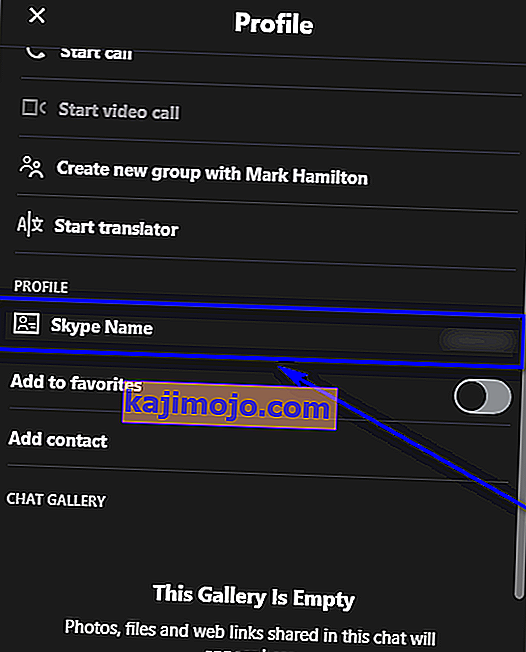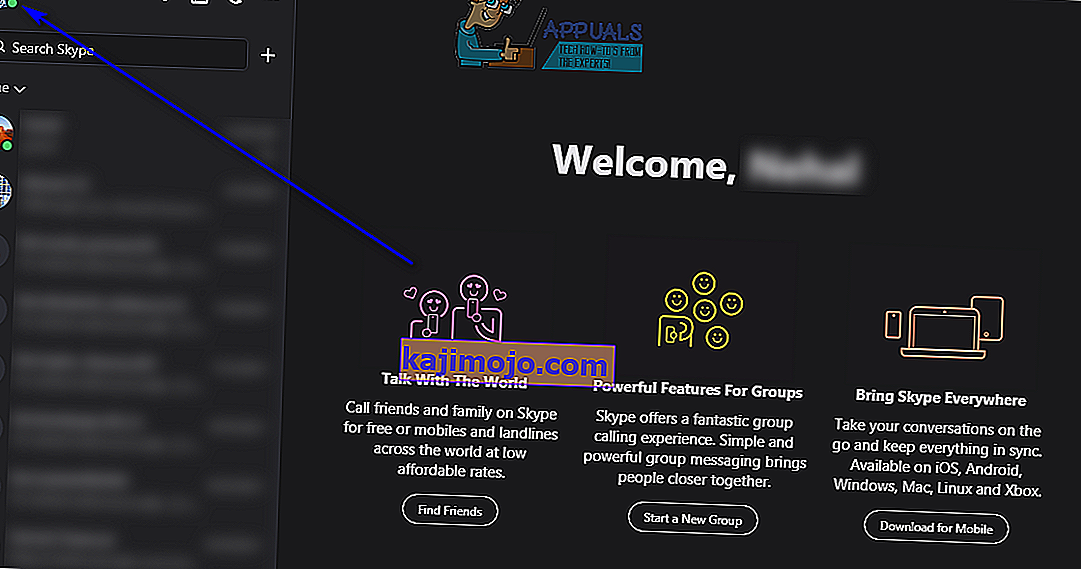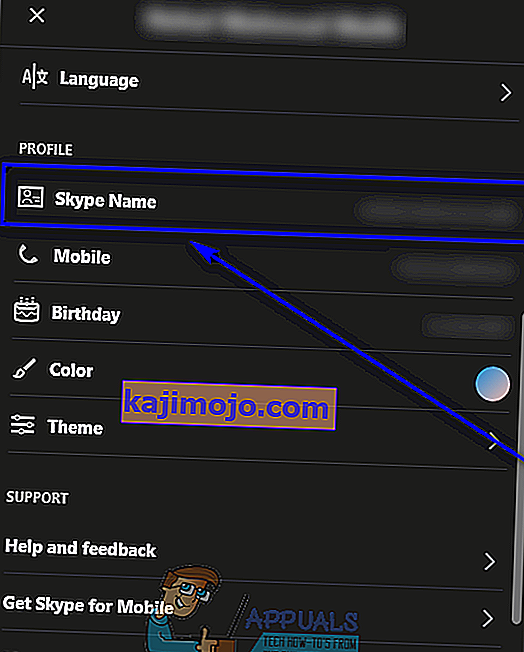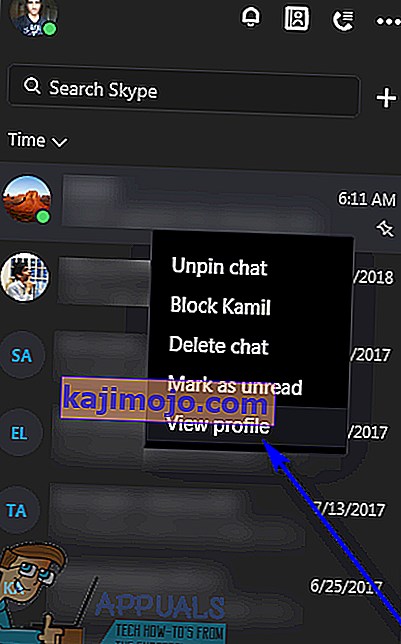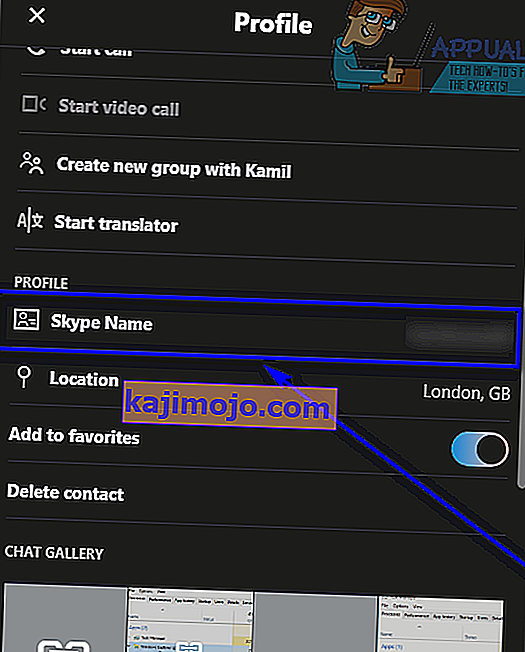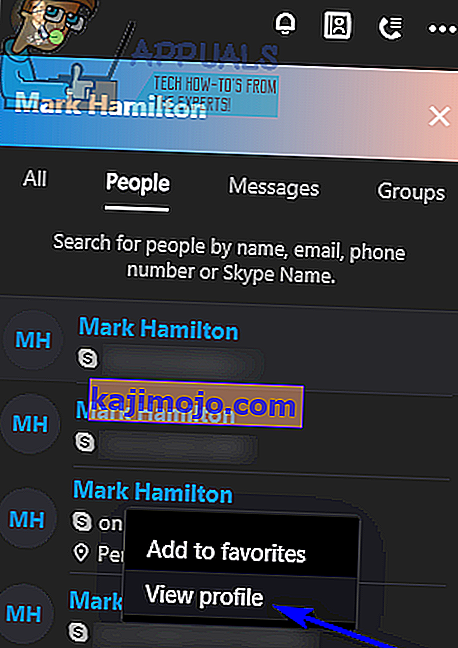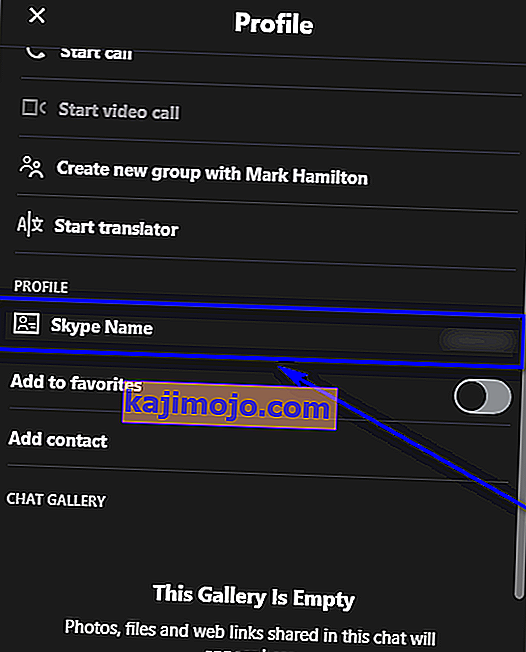Người dùng Skype có thể đăng nhập vào tài khoản Skype của họ bằng tên Skype, địa chỉ email được liên kết với tài khoản Skype của họ hoặc số điện thoại được liên kết với tài khoản Skype của họ (và rõ ràng là mật khẩu tài khoản Skype của họ). Tên Skype của bạn là tên người dùng bạn đã đăng ký Skype khi tạo tài khoản Skype lần đầu. Tên Skype của bạn thường được gọi là “ID Skype”. Theo bài viết này, tồn tại hai loại tài khoản Skype khác nhau - tài khoản Skype được tạo bằng ID Skype cụ thể và tài khoản Skype được tạo bằng tài khoản Microsoft (do đó, không có ID Skype nào cả).

Nếu bạn đăng ký Skype bằng tài khoản Microsoft của mình (tài khoản bạn sử dụng cho tất cả các sản phẩm Microsoft của mình - Windows, Xbox, Microsoft Office, bạn có những gì), bạn không phải gặp khó khăn khi tạo tên người dùng cho Skype của mình tài khoản. Thay vào đó, địa chỉ email cho tài khoản Microsoft của bạn sẽ trở thành tên người dùng Skype của bạn và đó là những gì bạn sử dụng để đăng nhập vào tài khoản Skype của mình, mặc dù bạn cũng có thể sử dụng số điện thoại được liên kết với tài khoản Microsoft của mình và theo tiện ích mở rộng là tài khoản Skype của bạn. Đối với người dùng Skype đã tạo tài khoản của họ bằng tài khoản Microsoft, ID tài khoản của họ giống với ID trực tiếp của họ, nhưng những ID này không hiển thị ở bất kỳ đâu trên Skype và thay vào đó, địa chỉ email cho tài khoản Microsoft của họ được coi là tên người dùng Skype của họ.
Tuy nhiên, người dùng Skype có tên người dùng Skype (Skype ID) thường quên ngay cả tên người dùng của họ ngay từ đầu và tự hỏi làm thế nào họ có thể tìm thấy tên người dùng của mình. Rất may, mặc dù Skype đã trải qua một số thay đổi lớn trong những năm gần đây, việc tìm kiếm ID Skype của bạn khi đăng nhập vào Skype không chỉ vẫn có thể thực hiện được mà còn khá dễ dàng. Cho dù bạn đang sử dụng Skype dành cho Windows 10 hay bất kỳ phiên bản nào của Skype dành cho máy tính để bàn Windows, tất cả những gì bạn cần làm để tìm thấy ID Skype của mình (nếu ngay từ đầu tài khoản của bạn đã có ID) là:
- Khởi chạy Skype .
- Nhấp vào Ảnh hồ sơ của bạn ở góc trên cùng bên trái của cửa sổ.
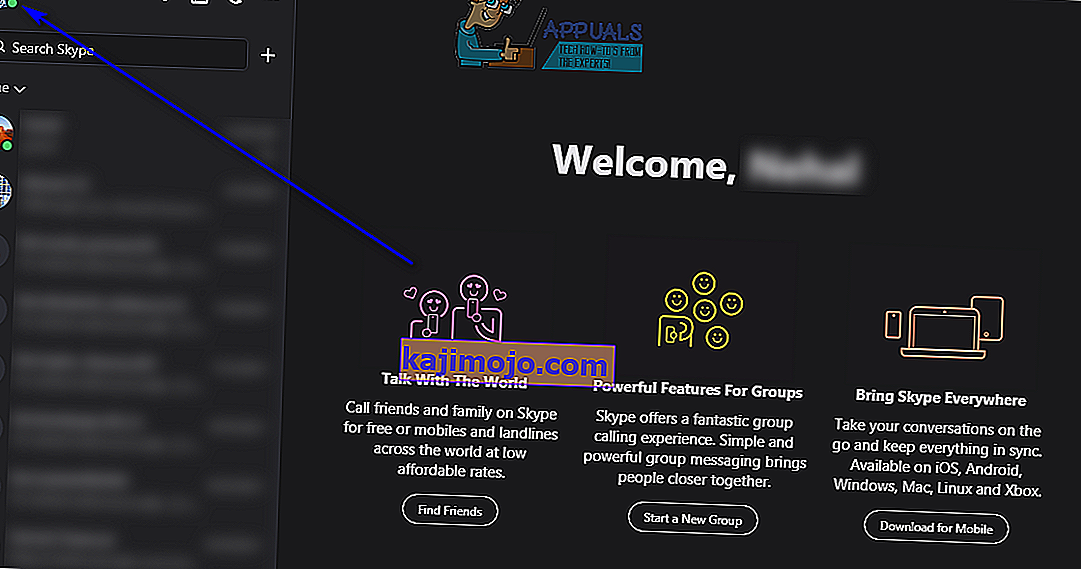
- Cuộn xuống Hồ sơ Skype của bạn cho đến khi bạn thấy Tên Skype của mình . Các Skype Tên bạn nhìn thấy trong bạn Skype hồ sơ là những gì Skype ID của bạn.
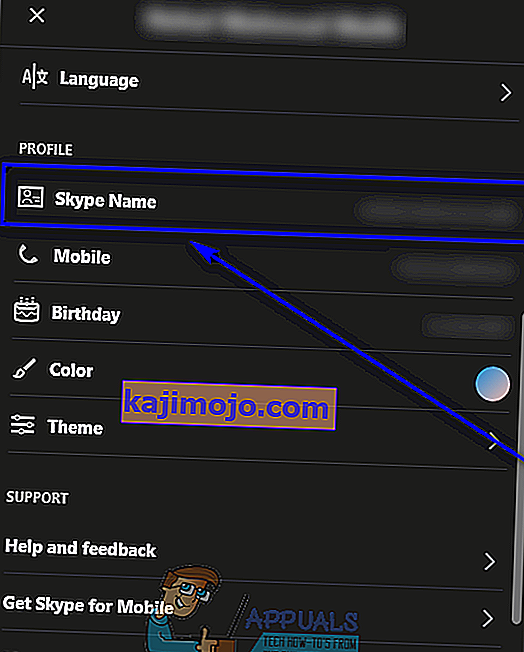
Người dùng Skype đã tạo tài khoản bằng tài khoản Microsoft của họ sẽ không thấy Tên Skype của họ ở đây vì họ không có bất kỳ tên nào. Thay vào đó, những người dùng này sẽ thấy địa chỉ email cho tài khoản Microsoft tương ứng của họ.
Tuy nhiên, nếu bạn chưa đăng nhập vào Skype, đừng lo - bạn vẫn có thể tìm thấy ID Skype của mình, bạn chỉ cần thực hiện thêm một vài vòng để làm như vậy. Sau đây là hai phương pháp bạn có thể sử dụng để tìm ID Skype của mình nếu bạn chưa đăng nhập vào Skype:
Phương pháp 1: Hỏi một người bạn
Nếu bạn chưa đăng nhập vào Skype trên bất kỳ nền tảng nào, bạn chỉ cần yêu cầu bất kỳ liên hệ Skype nào của mình kiểm tra ID Skype của bạn. Tất cả những gì liên hệ Skype của bạn phải làm để tìm ID Skype cho bạn là:
- Tìm cuộc trò chuyện của bạn và nhấp chuột phải vào nó.
- Nhấp vào Xem hồ sơ .
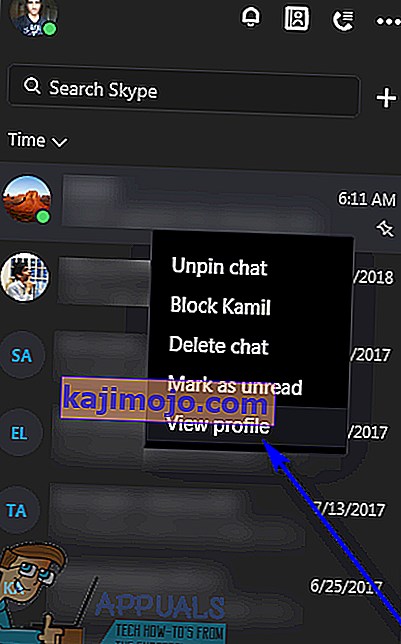
- Cuộn xuống Hồ sơ Skype của bạn cho đến khi họ nhìn thấy Tên Skype của bạn , ghi chú lại và chuyển cho bạn.
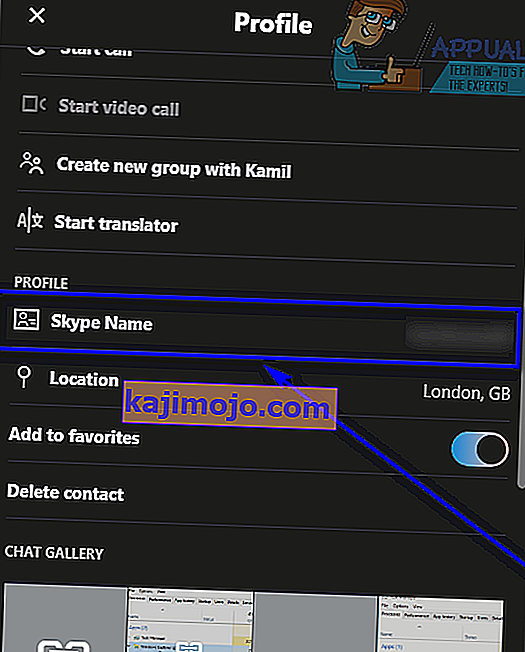
Phương pháp 2: Tạo tài khoản Skype mới và tìm ID Skype cho tài khoản ban đầu của bạn
Nếu việc yêu cầu một trong các liên hệ Skype của bạn tìm ID Skype của bạn là hoàn toàn không có cơ sở, bạn vẫn có thể tự tìm thấy ID Skype của mình. Tuy nhiên, để làm như vậy, bạn sẽ phải tạo một tài khoản Skype hoàn toàn mới và đăng nhập vào Skype bằng tài khoản đó. Kế tiếp:
- Nhập tên (tên hiển thị, không phải tên Skype) của tài khoản Skype mà bạn muốn tìm ID Skype vào trường Tìm kiếm Skype .
- Điều hướng đến tab Mọi người trong kết quả tìm kiếm.
- Tìm tài khoản Skype mà bạn muốn tìm ID Skype trong kết quả tìm kiếm, nhấp chuột phải vào tài khoản đó và nhấp vào Xem hồ sơ .
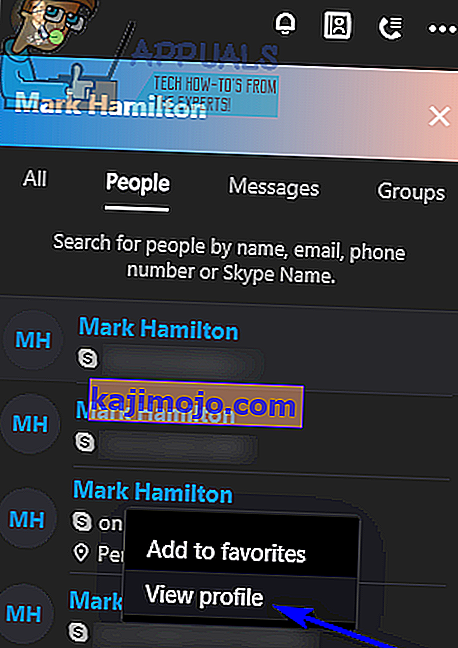
- Cuộn xuống Hồ sơ Skype cho đến khi bạn thấy Tên Skype của nó - đó là ID Skype của tài khoản Skype ban đầu của bạn.